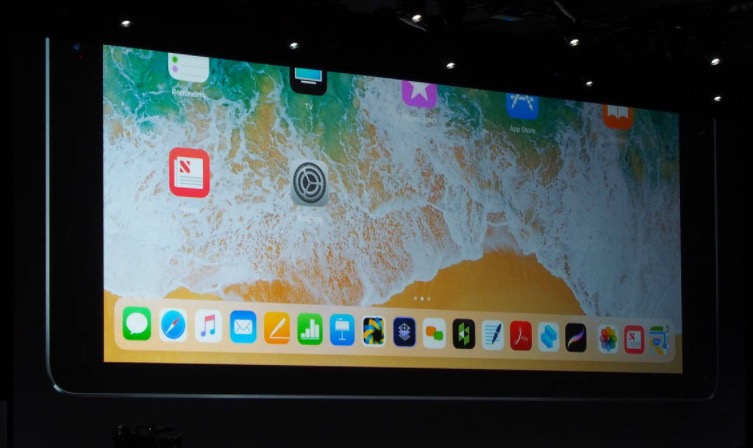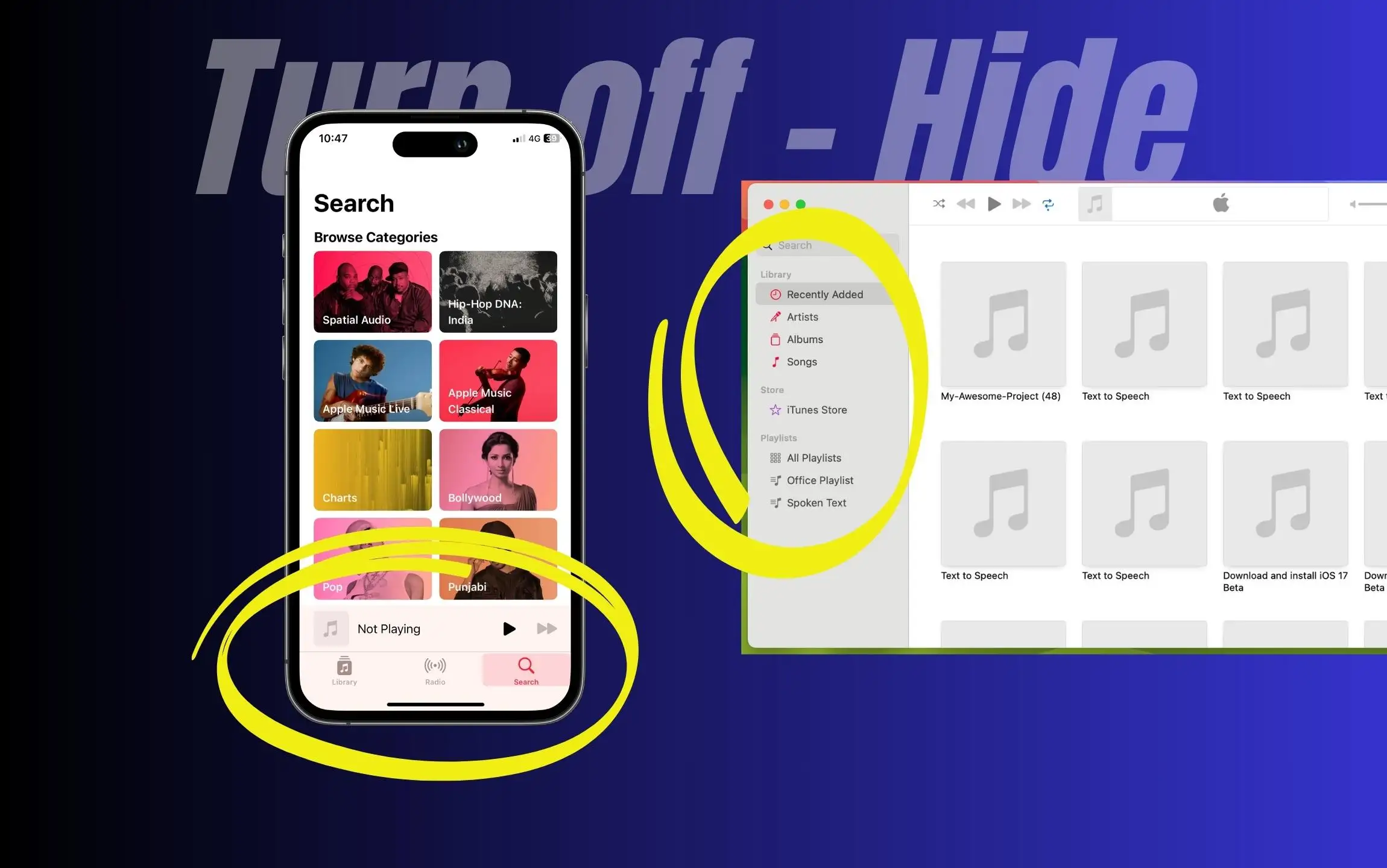Fördröjer PowerPoint när du skriver eller visar en långsam övergång mellan bilderna? Här är några tips tillpåskynda en långsam PowerPoint -filSå det öppnas snabbt. PowerPoint är ett av de bästa sätten att dela vad du har i ditt sinne, men ibland finns det så mycket data i filen att den blir långsam.
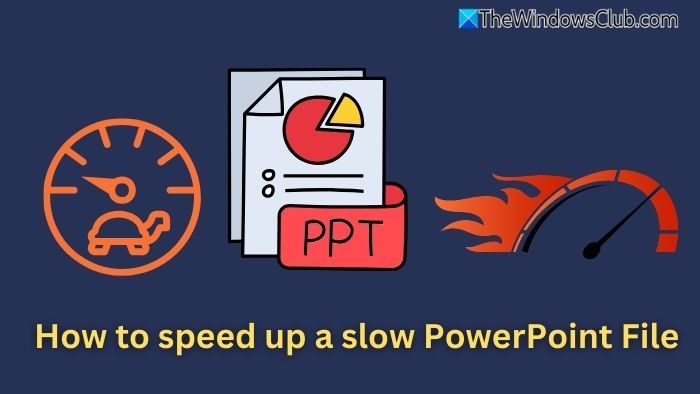
Hur man påskyndar en långsam powerpoint -fil
Det här är några förslag för att påskynda innehållet i din PowerPont -bild för att säkerställa att presentationen inte är långsam.
- Dela PPS -filer
- Komprimera bilder
- Ta bort oanvända bildelement
- Använd standardteckensnitt
- Begränsa animationer och övergångar
- Bädda in färre mediefiler
- Dela stora presentationer
Låt oss kontrollera hur det här fungerar en efter en.
PowerPoint Lag när du skriver eller långsam övergång mellan bilderna
1] Dela PPS -filer
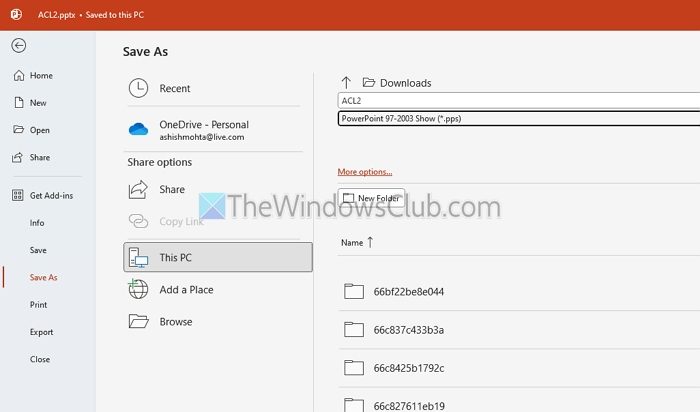
Ett av de största misstagen är att dela en redigerbar PPT -fil för en presentation. Det gör allt långsamt och förvirrande. Istället minskar delningen av en PPS -fil (PowerPoint -show) filstorleken och säkerställer att den öppnas direkt i presentationsläge. Detta förhindrar oavsiktliga redigeringar och påskyndar laddningstiden.
Du kan skapa en PPS -fil genom att använda filspara -menyn och välja PPS från menyn.
2] Komprimera bilder
Allt du lägger till en PowerPoint tar utrymme. Bilder är ett av de viktigaste elementen; Om du lägger till PNG -bilder utan att minska storleken kan presentationerna bli tunga och långsamma när de öppnar.
Det bästa tillvägagångssättet med bilder är att använda programvara eller tjänster för att minska bildstorleken utan att påverka kvaliteten för mycket. Du kommer också att behöva utvärdera utifrån den skärmstorlek du kommer att presentera så att utgången inte ser dålig ut.
från Microsoft låter dig snabbt.
3] Ta bort oanvända bildelement
När presentationen är klar och du hittar en bild för stor, gå igenom varje bild och kontrollera om den måste tas bort. Ibland hittar du bilder upprepade eller onödiga eller tänker på att ta bort dem senare men glöm dem bort.
Ju fler bilder som finns, desto längre PowerPoint kommer att ta för att ladda alla komponenter, särskilt om det finns för många bilder, diagram och videor.
4] Använd standardteckensnitt
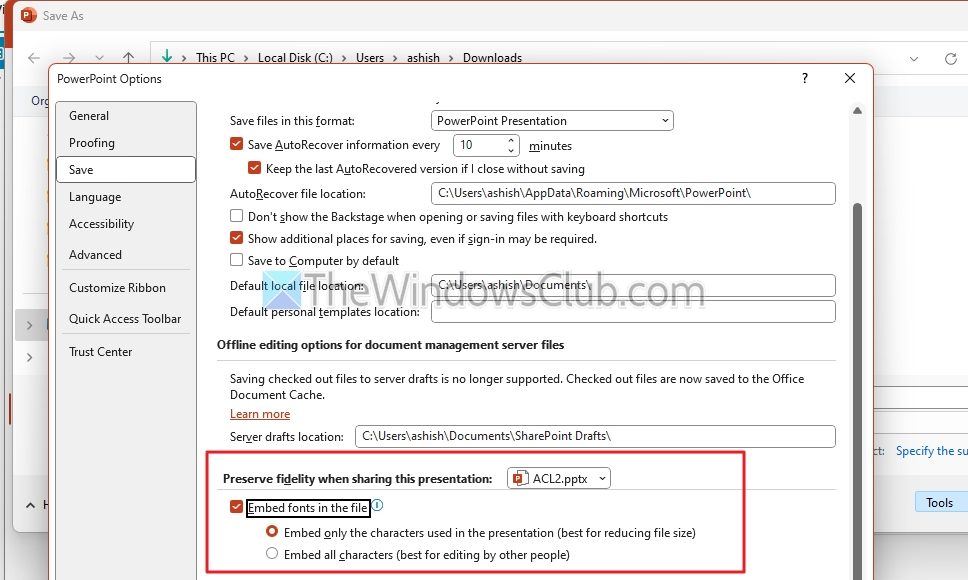
En av de vanliga frågorna är runt teckensnitt. Du kanske har lagt märke till att texten inte är rätt när du öppnar presentationen. Detta händer när du använder ett teckensnitt som är tillgängligt på din dator men inte på andra.
Eftersom standardteckensnitt laddas direkt från systemet är de mycket snabbare jämfört med de som inte finns på datorn eller inte är packade i presentationen ./
Medan PPS -filerna löser detta snabbt när de packar teckensnittet, är det bäst att använda de vanliga teckensnitt som finns tillgängliga på alla datorer.
- Använd länken till fler alternativ när du sparar filen.
- Klicka sedan på Verktyg> Spara alternativ.
- Här väljer du inbäddade teckensnitt i filalternativet.
5] Begränsa animationer och övergångar
Powerpoints är bäst när de är minimala och enkla. Microsoft erbjuder dock. Vissa människor gillar att använda dem, och andra gillar att titta på dem, men att ha för många av dem kommer att påverka hastigheten.
Så gå igenom var och en och ring om du vill minska antalet animationer. Det laddar automatiskt allt snabbare.
6] Bädda in färre mediefiler
PowerRPoint låter digi bilderna. En video med till och med några sekunder kan öka lasttiden avsevärt. Du har två alternativ för att optimera detta. Först, bär dem separat och spela när det är dags. (Du kan också länka dem så att det är enkelt att öppna dem med ett dubbelklick.) För det andra, om du har internet, ladda upp det till videoströmningssidor som YouTube och spela direkt.
7] Dela stora presentationer
Om presentationen är för stor skulle det vara klokt att dela upp filerna i två. Detta kommer att hjälpa om du försöker klubba flera presentationer för bekvämlighet. Namnge dem så att du kan känna igen sekvensen, och det kommer inte att bli någon förvirring.
Sammanfattningsvis, för att säkerställa att din PowerPoint går smidigt, komprimera bilder, ta bort oanvända element, använda standardteckensnitt, minimera animationer och undvika att bädda in stora mediefiler. Dela stora presentationer i mindre avsnitt och håll PowerPoint uppdaterad.
Läsa:
Hur kan jag se till att min presentation körs smidigt på olika enheter?
Spara din presentation i ett kompatibelt format som PPSX, använd standardteckensnitt och testa den på målenheten i förväg. Undvik att använda inbäddade media eller anpassade element som kanske inte gör korrekt.
Läsa:
Vad är det bästa sättet att dela en presentation utan att förlora kvalitet?
Om redigeringar inte krävs, konvertera presentationen till PDF för delning. Om det är viktigt att upprätthålla animationer och övergångar, komprimera filen och dela den som en PPSX eller via molnlagring med länkade filer intakt.

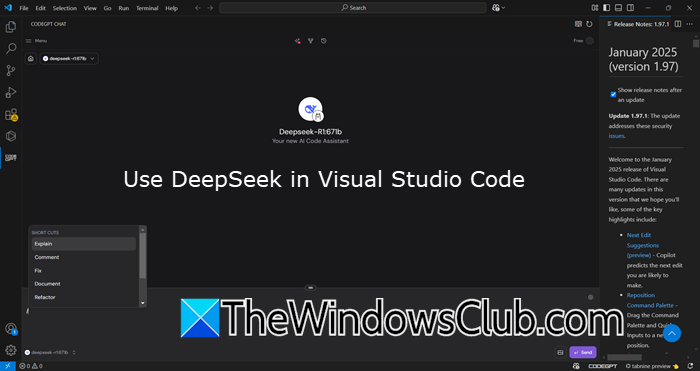

![OneNote Vi kunde inte öppna det platsfelet [Fix]](https://elsefix.com/tech/tejana/wp-content/uploads/2024/12/We-couldnt-open-that-location.png)